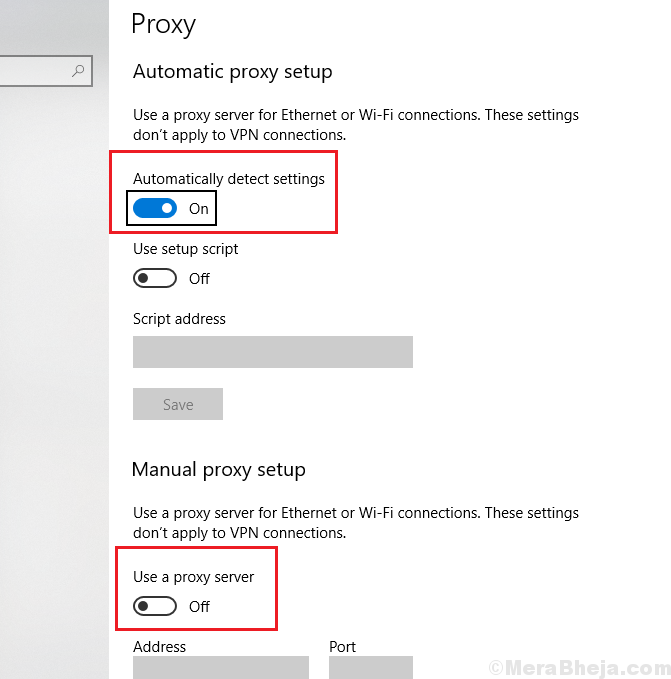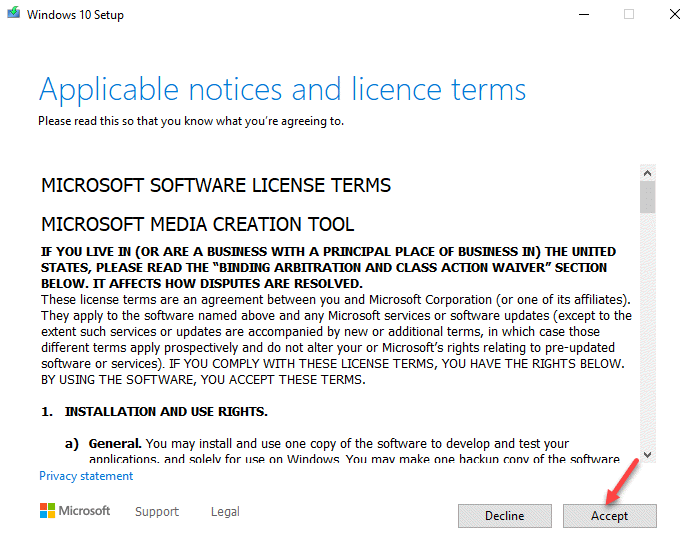Windows 10 предоставила нам множество приложений, к которым можно легко получить доступ прямо из меню «Пуск». Одним из дополнений к путешествию по Windows стало приложение «Фотографии». Microsoft запустила его вместе с другими дополнительными функциями, такими как Магазин Windows в версии для Windows 8. Windows 10 возникла как смесь версий 7 и 8, что видно из меню «Пуск» на рабочем столе, щелкнув по нему, вы получите плитку приложений. Здесь мы увидим некоторые горячие клавиши для приложения Windows Photos. Для всех тех, кто предпочитает свои клавиатуры для набора текста коврикам для мыши для вычислений, поверьте мне, эта статья будет вам большим подспорьем. Когда вы к ним привыкнете, вы никогда не откажетесь от этого.
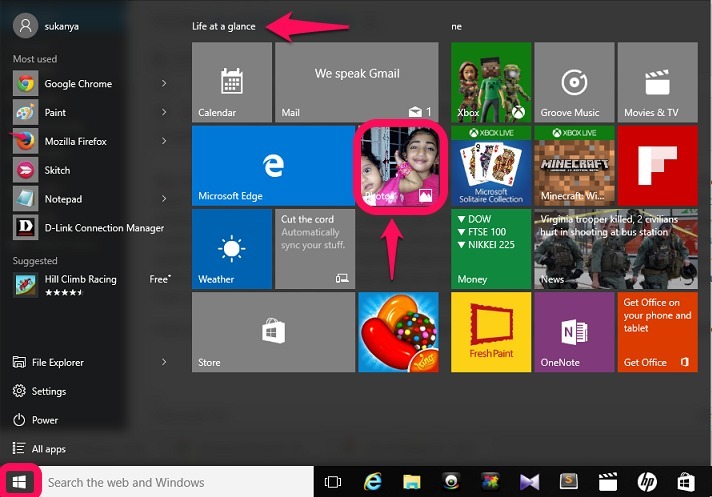
Щелкнув значок Windows в нижней части рабочего стола, вы найдете приложение «Фотографии» в разделе «Краткий обзор жизни». По умолчанию ваши недавние фотографии отображаются здесь в виде слайд-шоу. Щелкнув там, вы попадете в коллекцию всех изображений, хранящихся в вашей системе. Читайте дальше, чтобы узнать больше!
Читайте также: -Как обрезать видео с помощью приложения "Фото"
Сочетания клавиш для приложения Windows 10 Photos
Прежде чем начать, позвольте мне познакомить вас с приложением. Когда вы нажмете на 3 горизонтальные линии вверху, вы найдете три варианта: Коллекции, Альбомы и Папки. Коллекции содержать все картинки в вашей системе, отсортированные по дате, альбомы объединить те фотографии, которые сделаны в определенный день, и папки отсортируйте их по «Мои изображения» и «Один диск».

Пробел - Предположим, что вы находитесь в режиме коллекций. Нажатие на это поможет Выбрать фотографий.
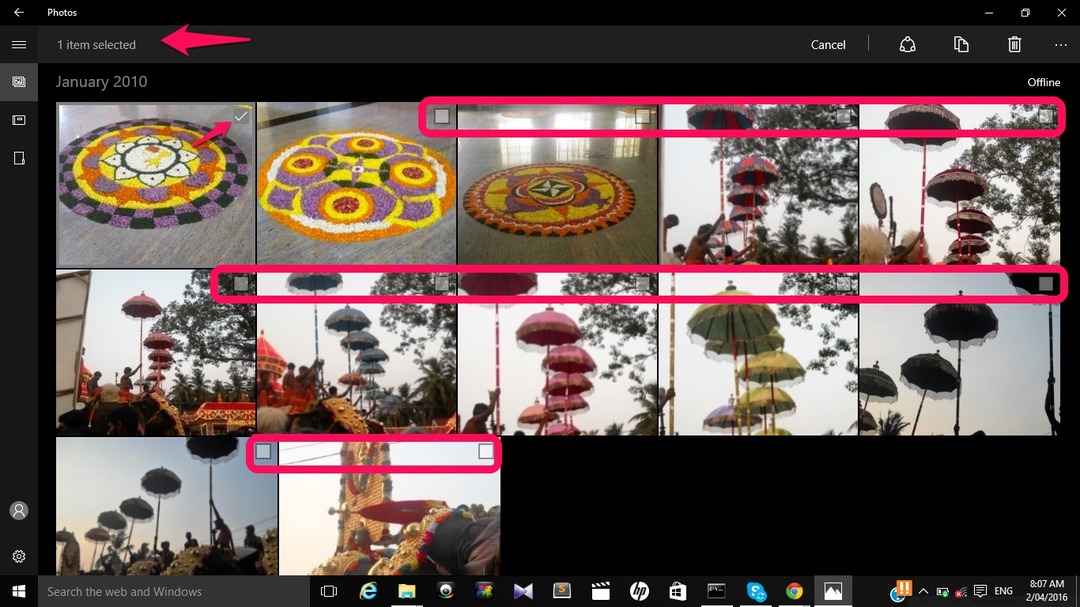
Флажок появляется поверх каждой фотографии, как показано выше. Отметьте их, чтобы выбрать изображения.
Клавиша ввода- Это будет открыто перевод фото из коллекции в режим просмотра.
Ctrl + C- Это поможет вам копировать фото.
Ctrl + O - Это поможет сброс фото до исходного размера после увеличения.
Ctrl + P - Это используется для Распечатать текущая выбранная фотография.
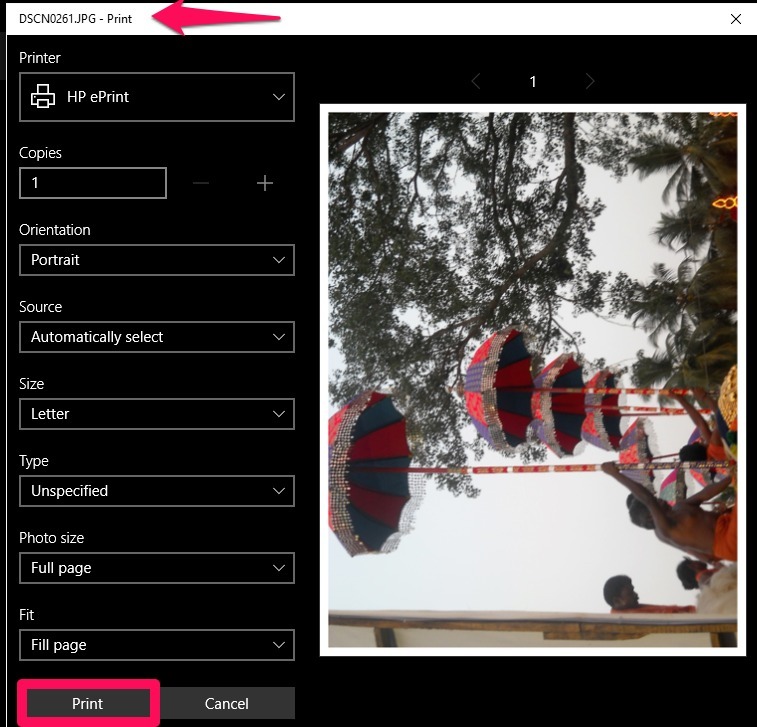
Ctrl + «+» - Используется для увеличения фотографии при просмотре.
Ctrl + «-» - Это полезно в уменьшение масштаба фото в меньший размер.
Пробел при просмотре фото - Это открывает меню вверху. В меню есть параметры для редактирования, улучшения, публикации фотографии и многого другого.
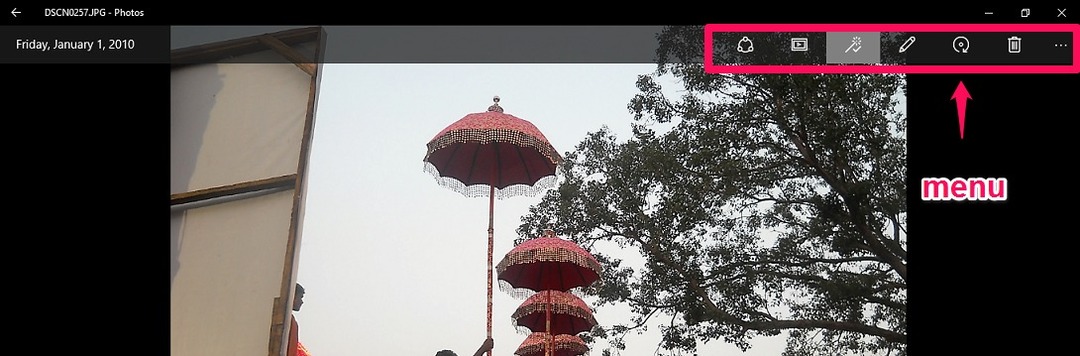
Ctrl + S - Если вы редактировали фото, это вам поможет спасти это после доработок.
Ctrl + Y - Если при редактировании фотографий вы отступили, это поможет вам повторить перемены.
Ctrl + Z - Это поможет вам отменить изменяется после редактирования.
Ctrl + L - Если вам нужно установить фотографию, которую вы сейчас просматриваете, как экран блокировки, тогда это помогает.
Клавиша Windows + H - Это поможет вам открыть чудо-кнопку «Поделиться» вверху. Ты можешь Поделиться вашу фотографию вы просматриваете в твиттере или по электронной почте.
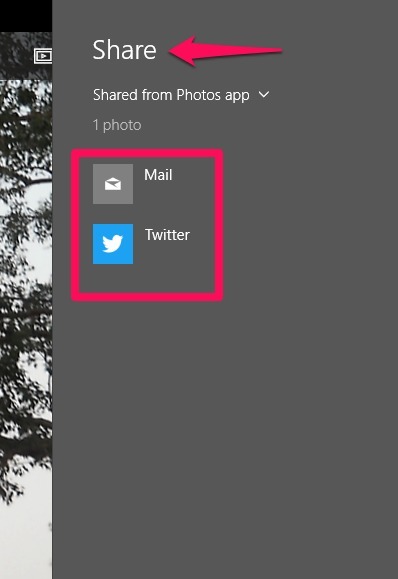
E - Это используется для усиливать фото, по яркости.
Alt + Enter - Это откроет Информация о файле слева, который содержит информацию, такую как размер, размеры, устройство, с которого оно было снято, дата и т. д.
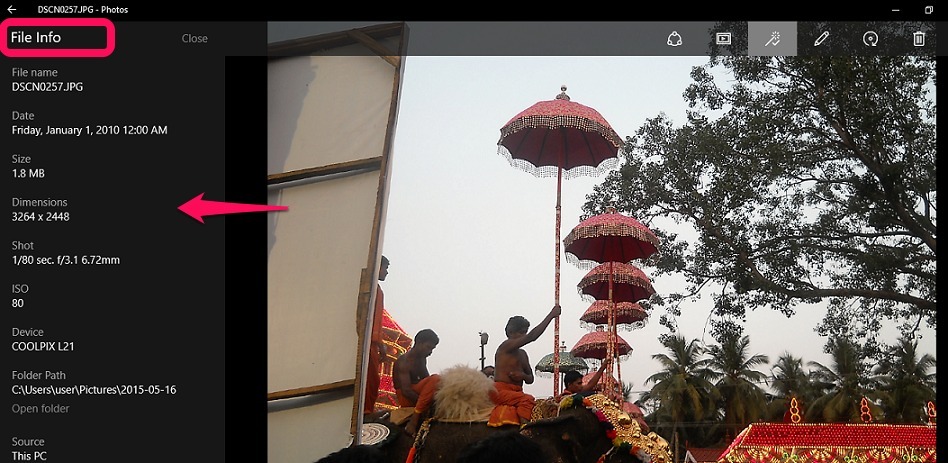
F5 - Это запустит слайд-шоу всех картинок.
Esc - Это позволяет перейти к предыдущий экран.
Ctrl + R - Это будет вращать изображение во всех четырех ракурсах при каждом нажатии клавиш.
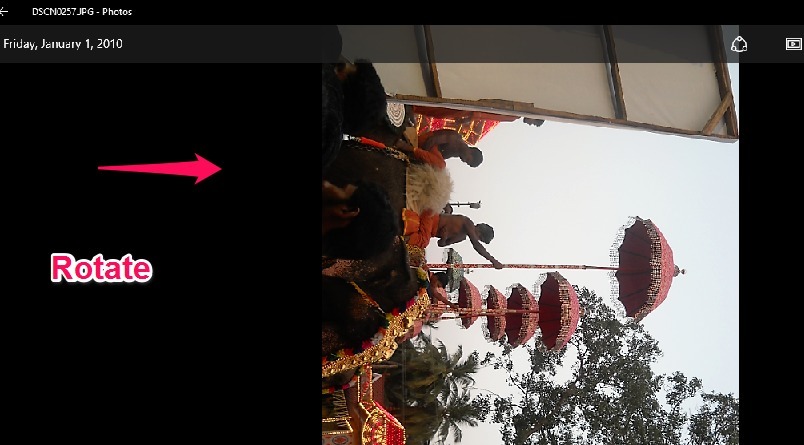
Это оно. Попробуйте все ярлыки, упомянутые выше, и получайте удовольствие !.